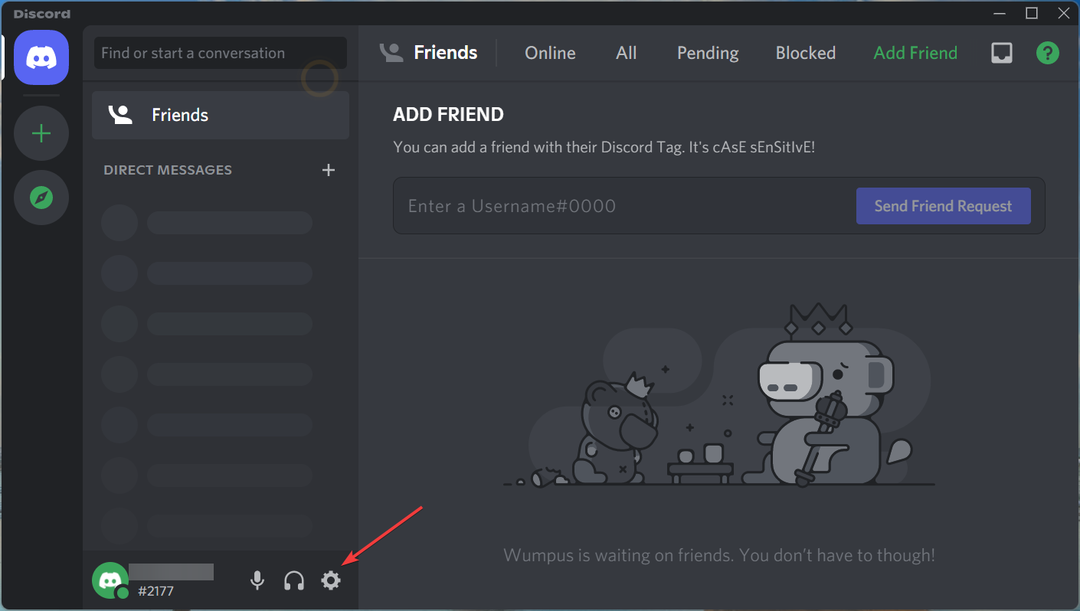- Ha Windows-alrendszer Androidhoz (WSA) nem működik megfelelően, visszaállíthatja a funkciót a problémák megoldásához anélkül, hogy bármit is újra kellene töltenie.
- A javítási opcióval visszaállíthatja az alrendszert, megtartva a beállításait és alkalmazásait.
- Vagy használhatja a visszaállítás gombot, amely törli az összes alkalmazást és beállítást, és újratelepíti a WSA-t eredeti állapotába.
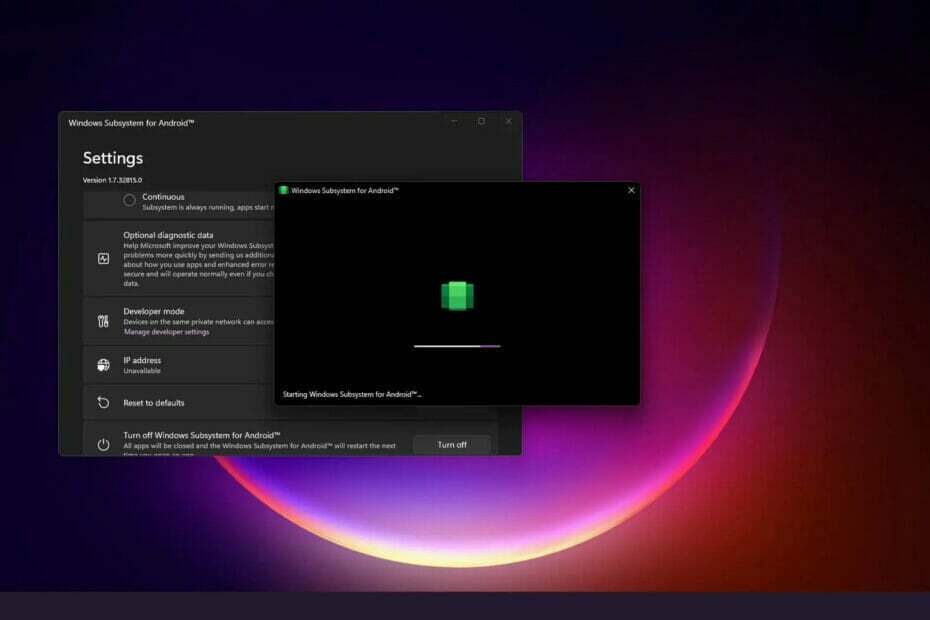
xTELEPÍTÉS A LETÖLTÉSI FÁJLRA KATTINTVA
Ez a szoftver kijavítja a gyakori számítógépes hibákat, megvédi Önt a fájlvesztéstől, a rosszindulatú programoktól és a hardverhibáktól, és optimalizálja számítógépét a maximális teljesítmény érdekében. Javítsa ki a számítógéppel kapcsolatos problémákat és távolítsa el a vírusokat 3 egyszerű lépésben:
- Töltse le a Restoro PC Repair Tool eszközt ami a szabadalmaztatott technológiákkal együtt jár (szabadalom elérhető itt).
- Kattintson Indítsa el a szkennelést hogy megtalálja azokat a Windows-problémákat, amelyek számítógépes problémákat okozhatnak.
- Kattintson Mindet megjavít a számítógép biztonságát és teljesítményét érintő problémák megoldásához
- A Restoro-t letöltötte 0 olvasói ebben a hónapban.
A Microsoft lehetővé tette a felhasználók számára, hogy Android-alkalmazásokat futtassanak Windows 11 rendszerben. A felhasználói bázis számára ez igazán biztató hír, hiszen ez azt jelenti, hogy az ügyfelek mostantól letölthetik és nem csak okostelefonjukon használhatják az alkalmazásokat, hanem a Windows 11 asztali számítógépük hatalmas képernyőjén is számítógép.
Ami az Android-alkalmazások Windows 11 rendszeren való futtatását illeti, a Microsoft kifinomult keretrendszert vezetett be, hogy ez megvalósítható legyen. Ezt WSA-nak nevezik, ami a Windows Subsystem for Android rövidítése.
Ahogy korábban is mondtuk, az Android alkalmazások működését alátámasztó technológia rendkívüli kifinomult, és nagy a valószínűsége annak, hogy olyan problémákkal találkozik, mint például, hogy az alkalmazások nem működnek Windows 11.
Miután azonosítottuk jelenlegi problémánk kiváltó okát, megadjuk a lehetséges megoldások listáját a probléma megoldása érdekében. Kövesse végig!
Mi okozta, hogy a WSA nem működött?
A konkrét probléma átfogó kutatása után kiderült, hogy valóban számos különböző forgatókönyv létezik, amelyek végső soron ilyen típusú viselkedést eredményezhetnek a Windows 11 rendszeren. 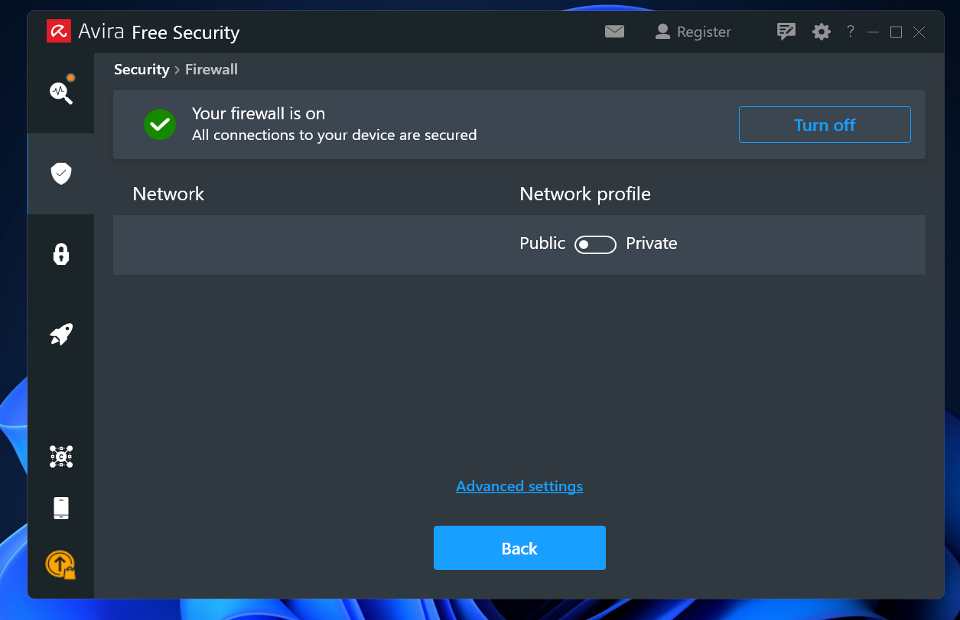
Az alábbiakban felsoroljuk azokat a forgatókönyveket, amelyek azt eredményezhetik, hogy a WSA (Windows Subsystem for Android) funkció nem működik:
➡ Sérült WSA telepítés – Észreveheti, hogy ez a probléma röviddel azután jelentkezik, hogy egy víruskereső programot arra kényszerítettek, hogy karanténba helyezzen néhány, a WSA-infrastruktúrához kapcsolódó fájlt. Ebben a helyzetben erősen ajánlott kihasználni az Android alrendszer újratelepítését.
➡ Virtuális magánhálózati (VPN) szoftver interferencia – Bár valószínűtlennek tűnhet, valójában a VPN-szoftver-interferencia az egyik leggyakoribb oka ennek a problémának a Windows 11 rendszerben. Számos harmadik féltől származó termék zavarja a programot.
➡ Túl védő víruskereső szoftver – Mint kiderült, a VPN-szoftver nem az egyetlen dolog, amely potenciálisan megzavarhatja a WSA működését Windows 11 rendszeren, ha telepítve van. Különféle, harmadik féltől származó víruskereső csomagok léteznek, amelyek egyszerűen megtiltják az Android Windows-alrendszerének működését.
➡ Sérült WSA ideiglenes fájlok – Ha korábban használta a WSA infrastruktúrát, és sikeresen futtatott néhány Android-alkalmazást Mielőtt elkezdte volna ezt a problémát, valószínű, hogy valami megmaradt átmeneti problémával küzd fájlokat.
➡ Elavult Microsoft Store keretrendszer – Valójában kiderült, hogy ez a probléma egy elavult Microsoft Store alapra vezethető vissza. Ne feledje, hogy a Microsoft kiadott egy létfontosságú frissítést a WSA-integrációhoz, amelyet az alrendszer működéséhez telepíteni kell.
Az ilyen típusú problémák lehetséges okairól szóló megbeszélést követően térjünk át a valódi megoldásokra segíteni fog a Windows alrendszer Androidhoz problémájának megoldásában a Microsoft legújabb operációs rendszerében rendszer.
Mit tehetek, ha a WSA nem működik a Windows 11 rendszerben?
1. Távolítsa el a VPN-t
- megnyomni a ablakok + gomb R újat nyitni Fuss mezőbe, majd írja be vagy illessze be appwiz.cpl és ütött Belép.

- Most keresse meg VPN-alkalmazását, kattintson rá jobb gombbal, és nyomja meg a gombot Eltávolítás.
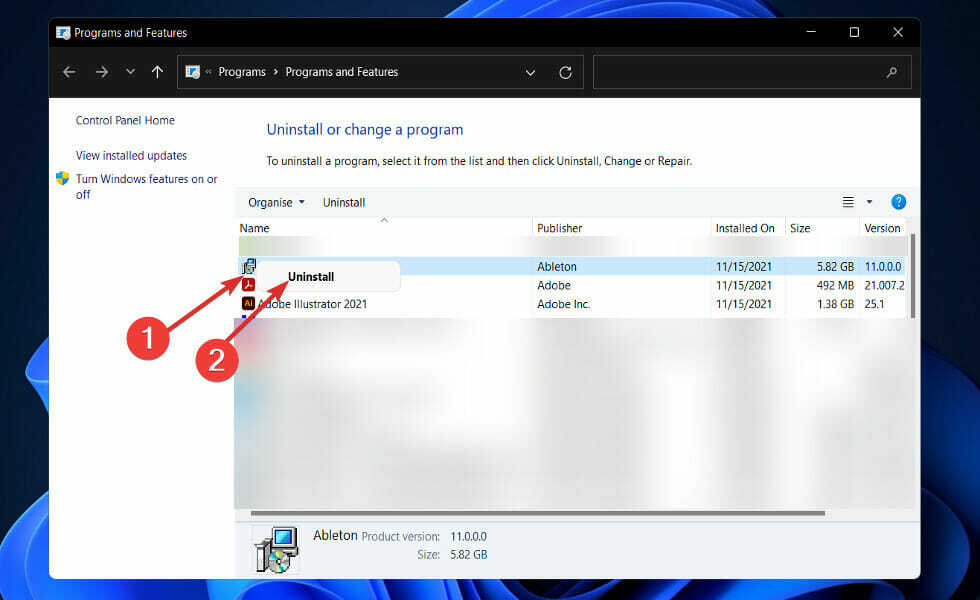
Nem világos, hogy miért fordul elő ez a probléma, és nem kaptunk hivatalos magyarázatot a Microsofttól, de az összefüggés nyilvánvaló mert rengeteg érintett személyt találtunk, akik arról számoltak be, hogy a probléma nem sokkal a VPN eltávolítása után megoldódott. csomag.
2. Javítsa meg az alkalmazást
- megnyomni a ablakok + gomb én kinyitni a Beállítások alkalmazást, majd lépjen ide Alkalmazások elemre, utána Alkalmazások és funkciók.

- Ha egyszer bent vagy a Alkalmazások és funkciók ablak, keressen Windows Android alrendszer a keresősávban, majd kattintson a mellette lévő hárompontos menüre, majd a gombra Haladó beállítások.
- Görgessen lefelé, amíg meg nem találja a Visszaállítás szakaszban, majd kattintson a Javítás gomb.

Hagyja, hogy a Javítás a folyamat befejeződött, majd folytassa a számítógép újraindításával a változtatások alkalmazásához. Indítsa újra a WSA alkalmazást, és ellenőrizze, hogy a funkció visszaállt-e.
3. Állítsa vissza az alkalmazást
JEGYZET
A WSA alkalmazás alaphelyzetbe állításakor a programban korábban tárolt összes információ elvész. Ennek eredményeként azt javasoljuk, hogy készítsen biztonsági másolatot minden fontos adatról, mielőtt elkezdené az eszköz gyári beállításainak visszaállítását.
- megnyomni a ablakok + gomb én kinyitni a Beállítások alkalmazást, majd lépjen ide Alkalmazások elemre, utána Alkalmazások és funkciók.

- Ha egyszer bent vagy a Alkalmazások és funkciók ablak, keressen Windows Android alrendszer a keresősávban, majd kattintson a mellette lévő hárompontos menüre, majd a gombra Haladó beállítások.
- Görgessen lefelé, amíg meg nem találja a Visszaállítás szakaszban, majd kattintson a Visszaállítás gomb.

4. Frissítse a Microsoft Store keretrendszert
- megnyomni a ablakok + gomb R újat nyitni Fuss mezőbe, majd írja be vagy illessze be msi-windows-store: és ütött Belép.
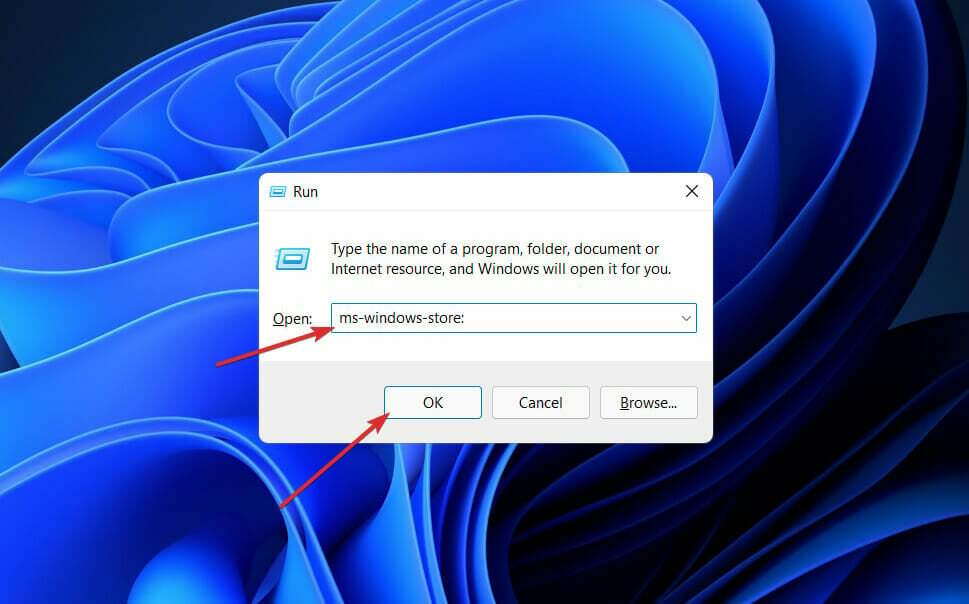
- Ha már bent vagy itthon oldalt, kattintson rá Könyvtár a bal alsó sarokban.
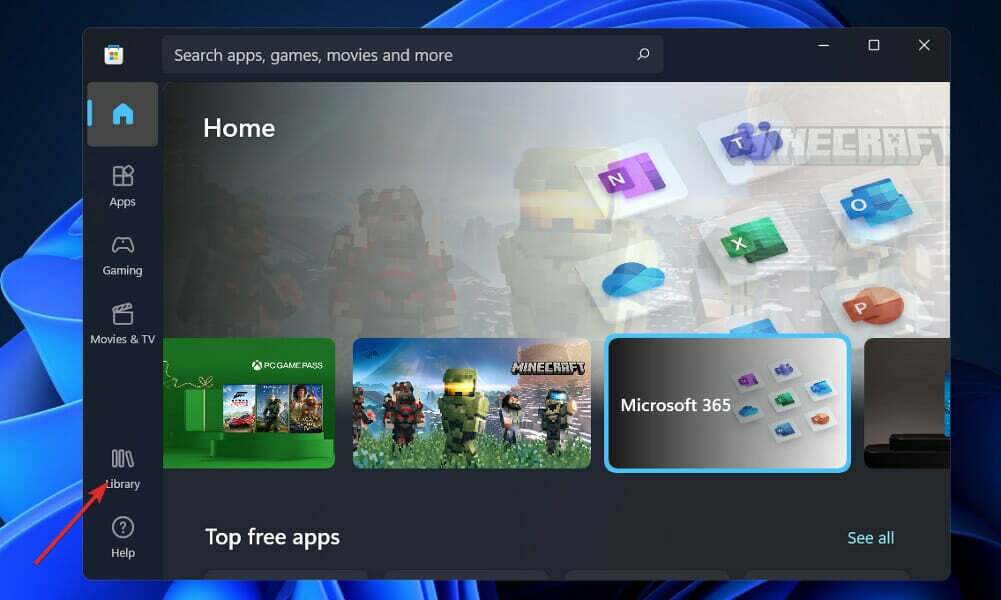
- Most kattintson rá Frissítések beszerzése a teljes frissítés érdekében Microsoft Store Framework beleértve a WSA-t is.
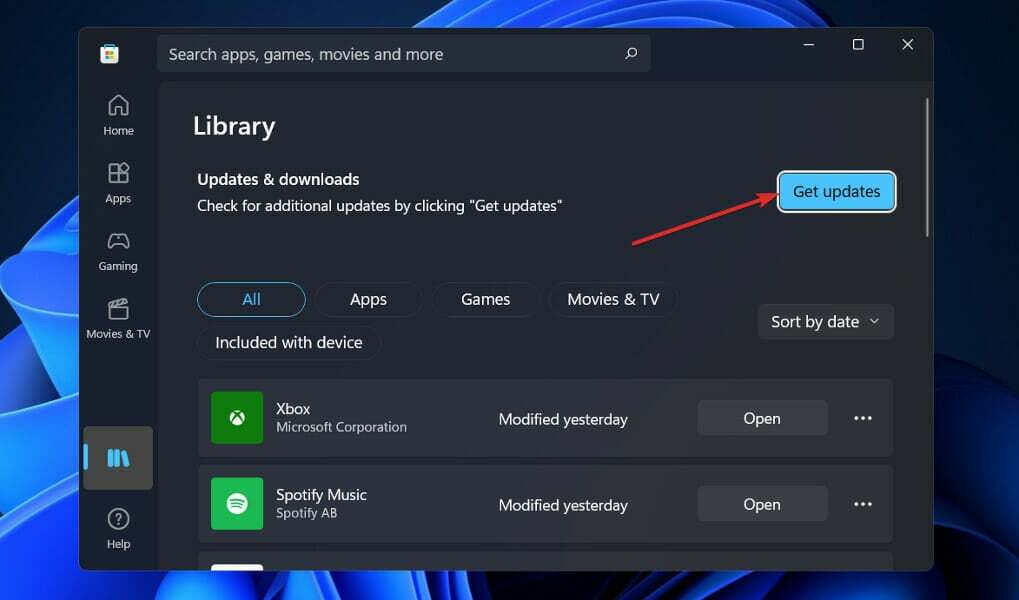
5. Frissítse a Windowst
- megnyomni a ablakok + gomb én kinyitni a Beállítások alkalmazást, majd kattintson a Windows Update opciót a bal oldali panelen.

- Ha bármilyen új frissítést szeretne letölteni, kattintson a gombra Telepítés most gombot, és várja meg, amíg a folyamat befejeződik, ellenkező esetben kattintson a gombra Frissítések keresése gomb.

Ha a Windows régebbi verzióját futtatja, lehetséges, hogy ez is közrejátszott a hibában, ami az operációs rendszer frissítésével orvosolható. Valószínűleg a hibát a szoftver egy későbbi frissítése során orvosolni fogják.
6. Ideiglenesen tiltsa le a víruskeresőt
- Kattintson a kibontás nyílra a tálcán, és kattintson a jobb gombbal a víruskereső ikonra, majd válassza a lehetőséget Avast shields vezérlés követi Tiltsa le 10 percre.

- Ha más víruskereső programokat telepített, ideiglenesen letilthatja az alkalmazást a fenti vagy hasonló lépések végrehajtásával.

Nagy a valószínűsége annak, hogy a víruskereső alkalmazás okozta a problémát, ha a probléma már nem jelentkezik. A számítógép biztonsága érdekében meg kell tennie fontolja meg egy másik, a Windows 11 rendszerrel kompatibilis víruskereső termék használatát.
Telepíthetem az APK-t Windows 11 rendszerben?
Az Android APK oldalbetöltését a Windows 11 támogatja, ami lehetővé teszi a felhasználók számára, hogy telepítsenek bármilyen Android-programot, amely jelenleg elérhető a Play Áruházban és azon kívül egyaránt. 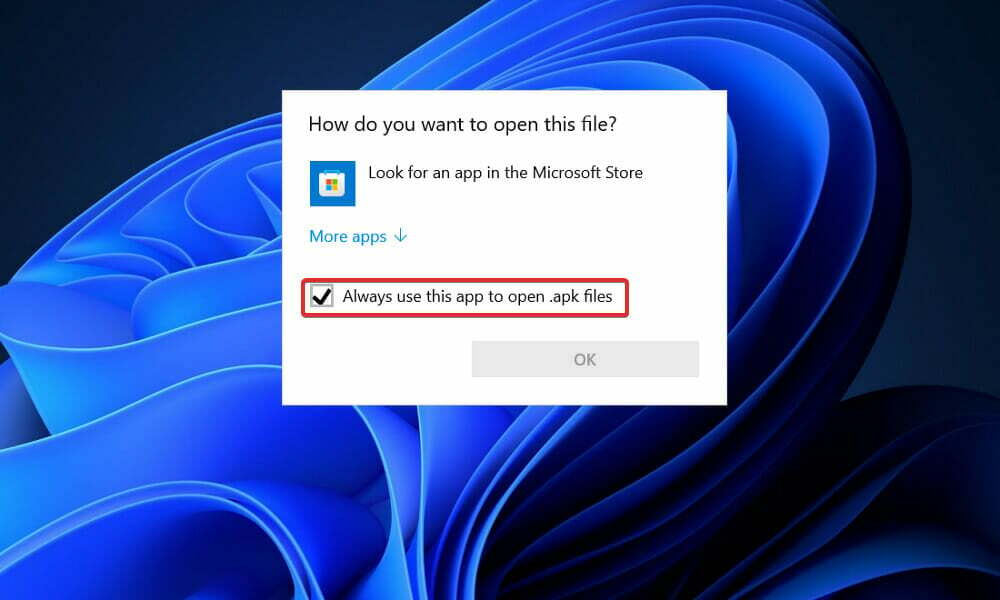
Az oldalbetöltés azonban alapértelmezés szerint nincs engedélyezve a Windows rendszeren, és a folyamat valóban időigényes lehet, ha nem ismeri a parancssort.
A Microsoft kifejlesztett egy saját virtuálisgép-tárolót, amely lehetővé teszi az Android-alkalmazások natív módon történő futtatását az asztalon lehetséges, és a telepítési folyamat meglehetősen egyszerű, ha hozzáfér az Amazon AppStore-hoz, ami nagyon magas ajánlott.
A témával kapcsolatos további információkért, tekintse meg útmutatónkat az Android játékok és alkalmazások Windows 11 rendszeren történő telepítéséről.
Alternatív megoldásként a felhasználók ezt követően hasznosnak találták olvassa el tanácsunkat a Google Play Áruház Windows 11 rendszeren való futtatásához. Ne felejts el megnézni azt is!
Végül is kellene olvassa el részletes összehasonlításunkat a Windows 11 és az Android emulátorok között, amely bemutatja, hogy a WSA miben különbözik a többi alkalmazásemulátortól, és mik a lehetséges előnyei.
Az alábbi megjegyzések részben tudassa velünk, hogy melyik megoldás vált be a legjobban az Ön számára, valamint hogy hány Android-alkalmazást telepített már a Windows 11 rendszerű számítógépére. Köszönöm, hogy elolvasta!
![A legjobb Windows 11-kiadás játékokhoz [Részletes összehasonlítás]](/f/c2bbb29979948157f8ad6faa50743350.png?width=300&height=460)